
手机wps电子签名 手机WPS如何在PDF文档上添加电子签名
发布时间:2024-04-05 11:46:22 来源:丰图软件园
随着数字化时代的发展,电子签名已经成为现代社会中不可或缺的一部分,而在手机WPS这款便捷的办公工具中,添加电子签名更加简单便捷。无需打印文件、扫描文件,只需在手机上进行操作,即可实现对PDF文档的电子签名。手机WPS电子签名功能的出现,不仅提高了工作效率,也大大简化了文件传输和签署的流程。愈发便捷的电子签名方式,将成为未来办公中的重要趋势。
手机WPS如何在PDF文档上添加电子签名
具体步骤:
1.打开手机上的“WPS OFFICE”,点击箭头处的pdf文档。
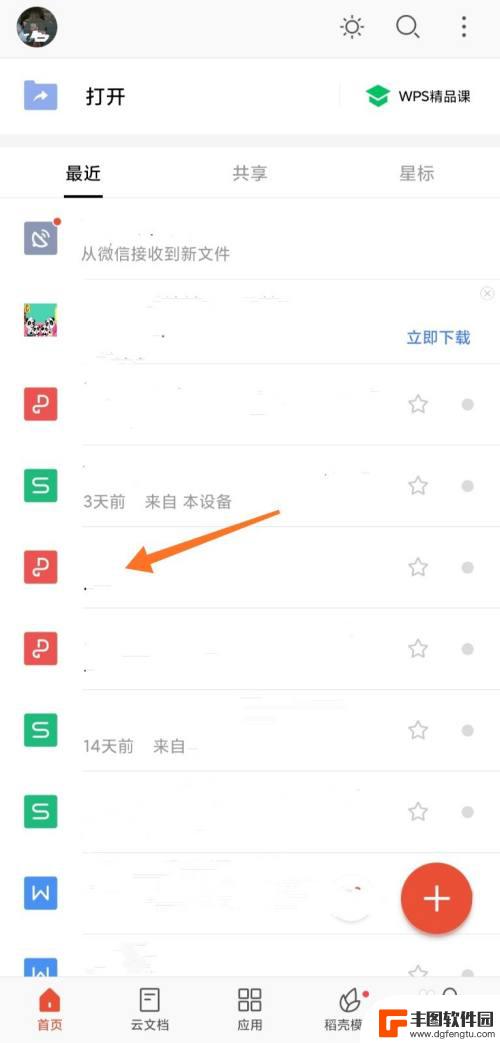
2.打开pdf文件后,点击左下角箭头处的“工具”按钮。
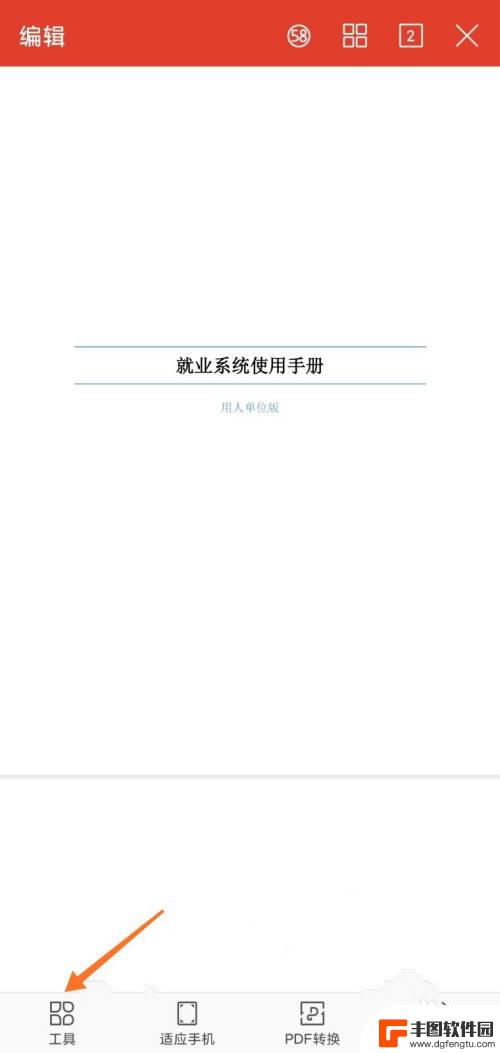
3.界面如下图所示,点击箭头处的“标注”按钮。
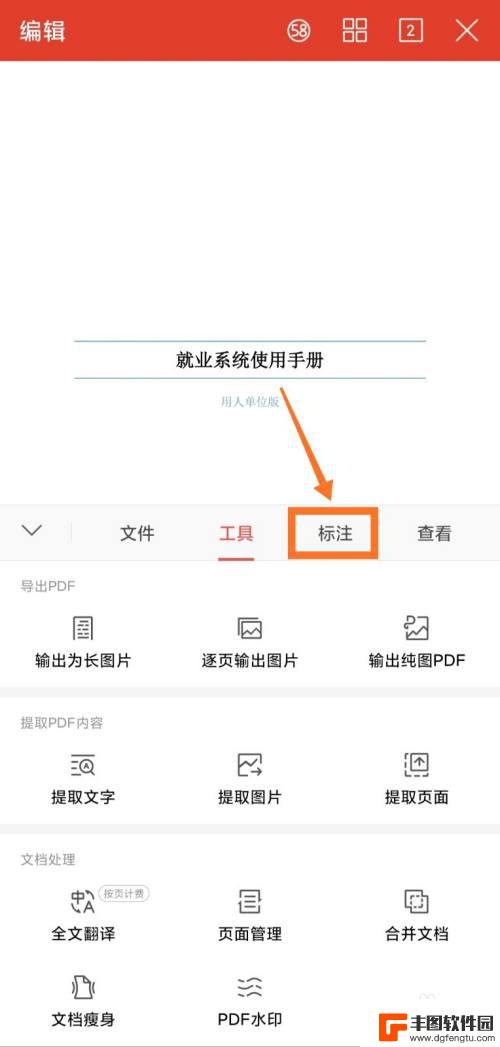
4.进入下一个界面后,点击箭头处的“PDF签名”。
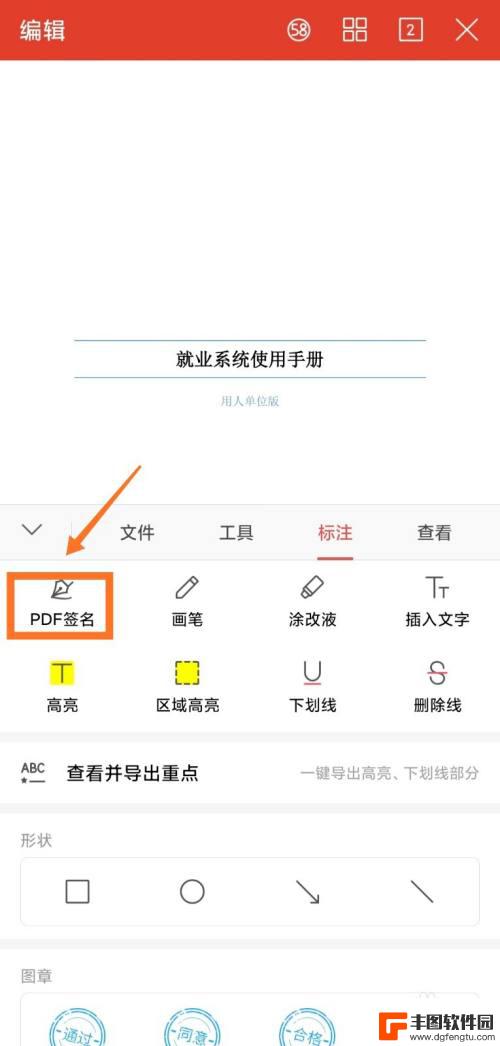
5.界面如下图所示,点击箭头处的“创建签名”。

6.书写自己的签名,点击箭头处的“完成”按钮即可。
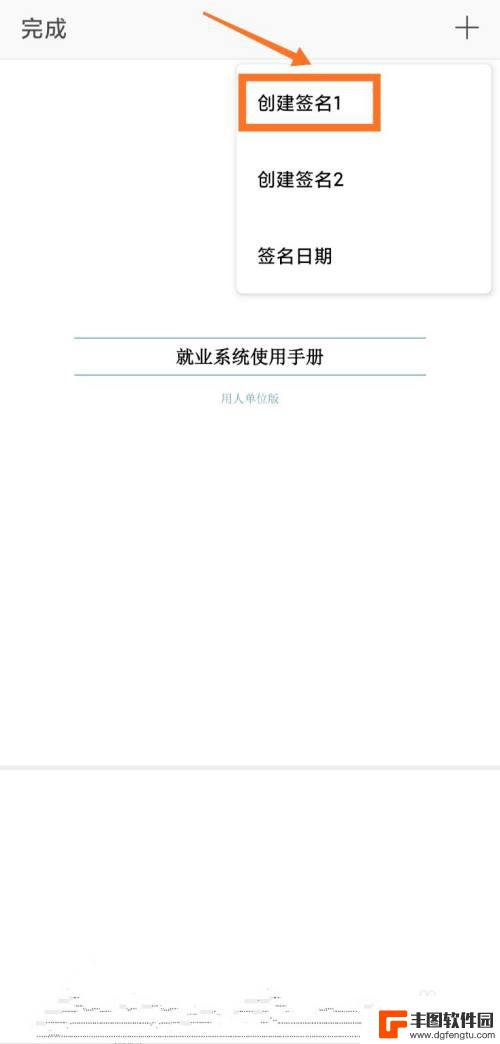
7.签名保存成功后,拖动签名到指定位置即可。如下图所示。
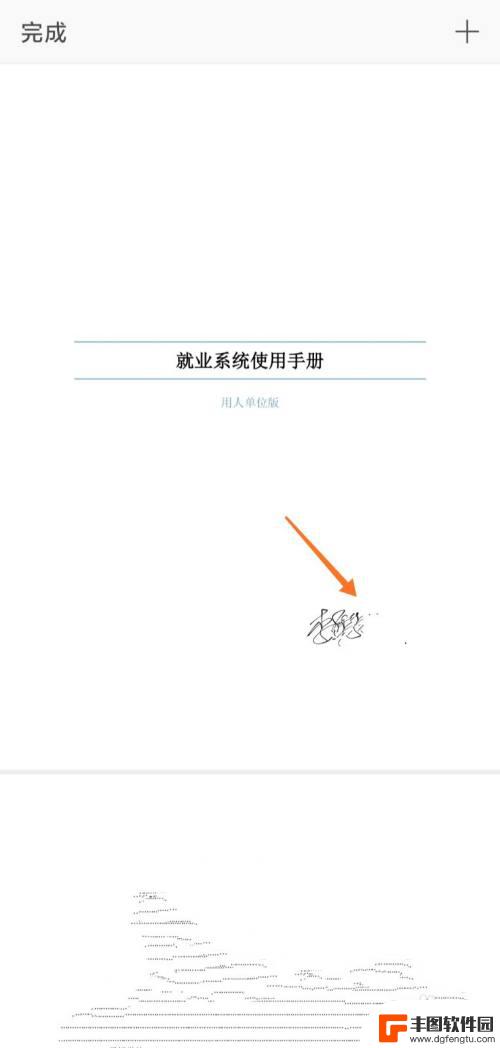
以上就是手机wps电子签名的全部内容,如果你遇到这种情况,可以尝试按照以上方法解决,希望对大家有所帮助。
热门游戏
- 相关教程
- 小编精选
-
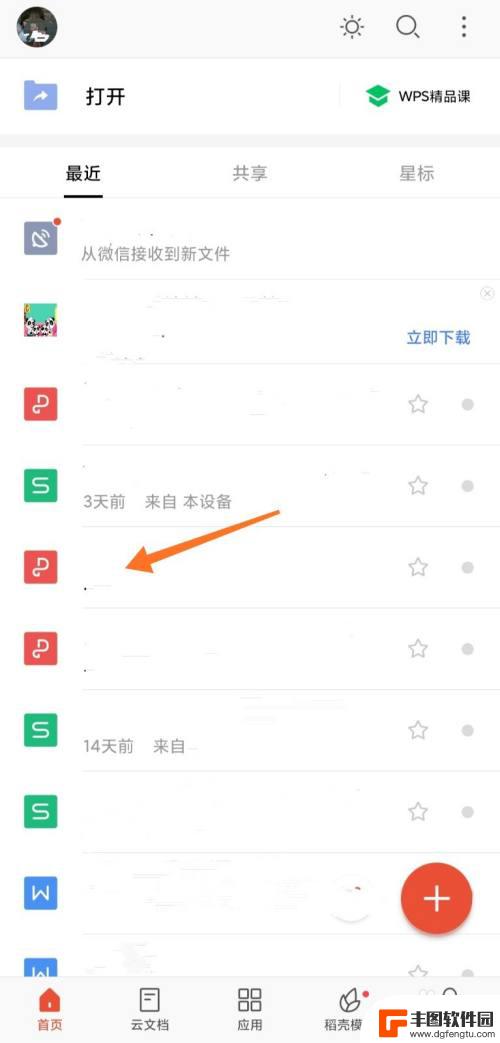
手机pdf怎么电子版手写签名 手机WPS PDF文档添加电子签名步骤
随着科技的不断发展,手机已经成为我们生活中不可或缺的工具之一,而在日常工作中,我们常常需要处理各种文档,其中包括PDF文档。有时候我们需要在PDF文档上进行手写签名的操作,这个...
2024-02-20
-
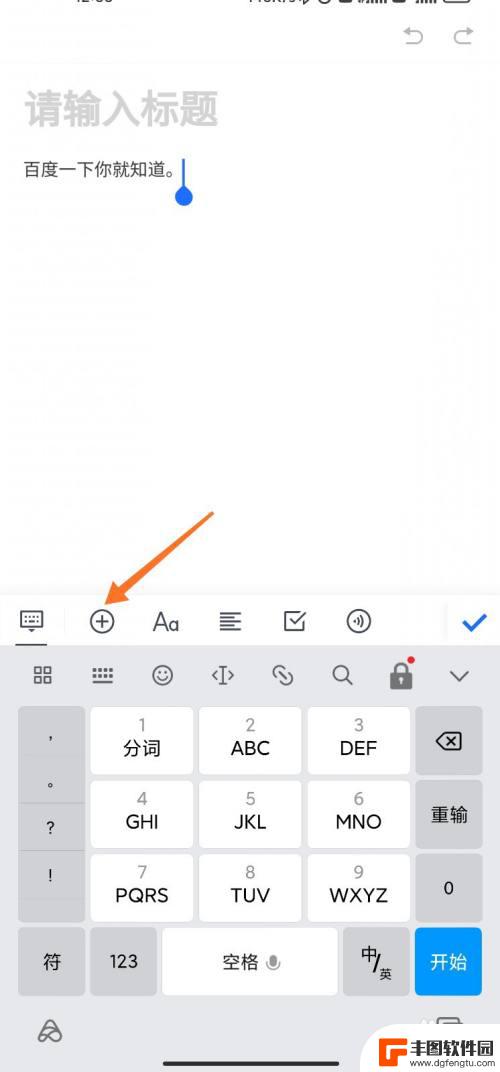
手机腾讯文档如何插入公章 如何在腾讯文档上添加电子签名
在日常工作中,公章和电子签名是不可或缺的重要元素,无论是在纸质文件还是电子文档中,公章和电子签名都具有法律效力,能够确保文件的真实性和合法性。而在使用手机腾讯文档时,如何插入公...
2024-03-12
-
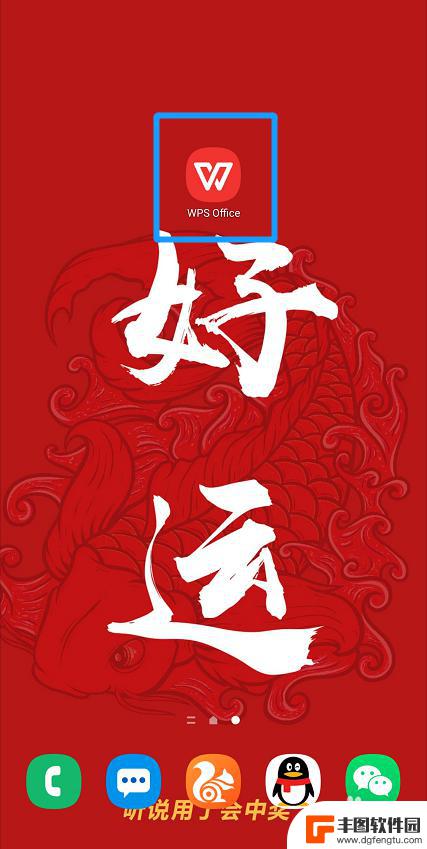
手机word文档怎样手写签名 手机上如何在Word文档中添加手写签名
手机word文档怎样手写签名,在现代社会中,电子文档的普及已经成为我们日常工作中不可或缺的一部分,在某些情况下,我们可能需要在手机上手写签名以确保文档的真实性和可信度。手机上如...
2023-11-08
-
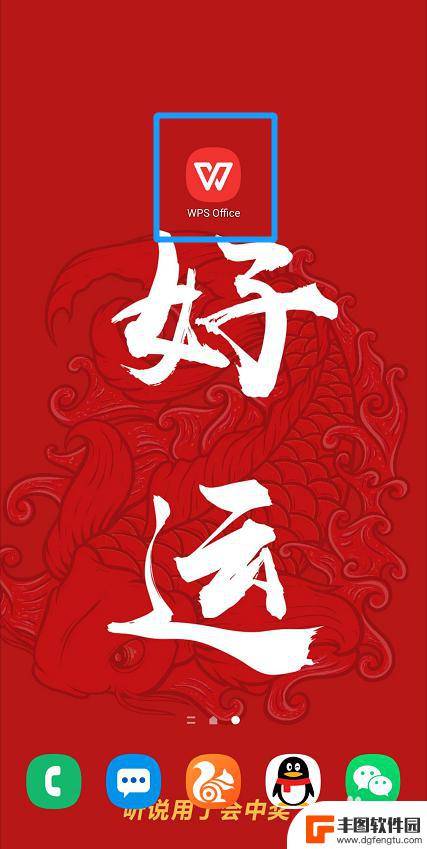
手机怎么手写电子签名 手机word文档手写签名教程
在现代社会电子签名已经成为各行各业中不可或缺的一部分,而在手机上进行手写电子签名也变得越来越普遍。许多人可能还不清楚如何在手机word文档上进行手写签名。今天我们就来分享一下手...
2024-04-08
-
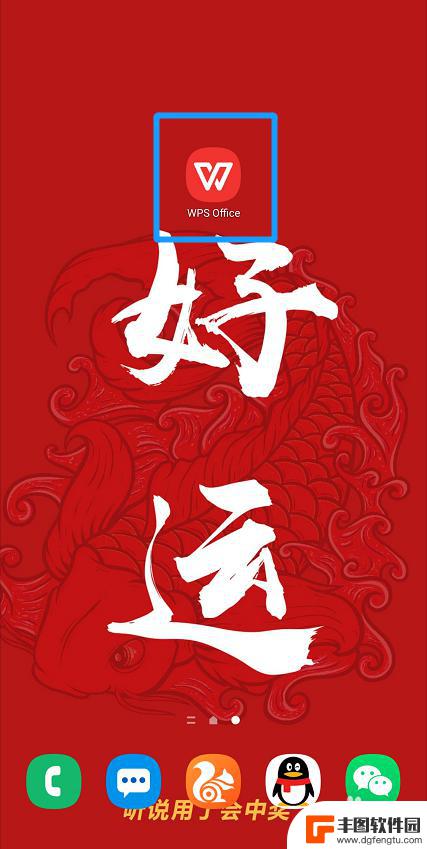
手机上如何手写签名到电子版上 如何在手机上用手写签名word文档
随着科技的发展,现在手机已经成为人们生活中不可或缺的一部分,在手机上进行手写签名已经变得越来越普遍,特别是在需要签署文件或合同时。许多人可能不清楚如何将手机上的手写签名转换为电...
2024-02-29
-
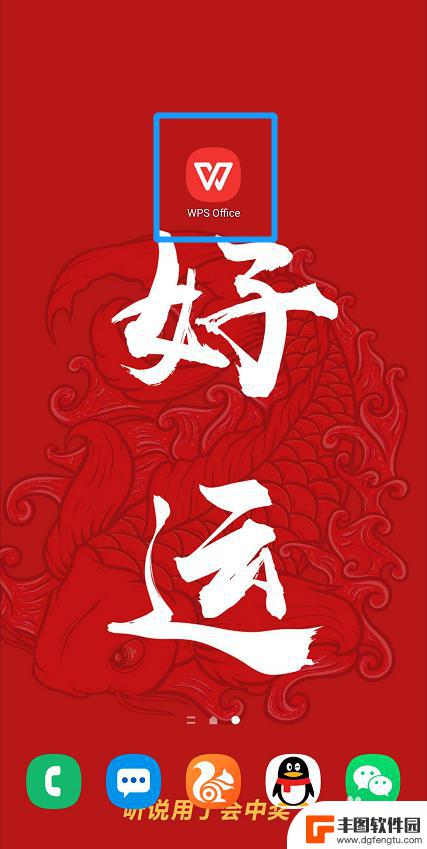
手机电子版签名怎么手写字 手机如何使用手写功能签名word文档
在现代社会中手机已经成为人们生活中不可或缺的一部分,随着科技的不断进步,手机的功能也越来越丰富多样。其中手机电子版签名和手写功能成为了许多人关注的焦点。众所周知签名在很多场合中...
2024-01-27
-

苹果手机流量设置在哪里设置 苹果手机流量使用限制在哪调整
苹果手机作为目前市场上最受欢迎的智能手机品牌之一,其流量设置和使用限制也备受用户关注,在苹果手机上,我们可以通过设置中的蜂窝移动网络选项来调整流量使用限制,以便控制流量的使用情...
2025-02-18
-

手机如何扫描纸质表格文件 手机扫描纸质文件转电子版
现在随着科技的不断发展,手机不仅仅是通信工具,还是我们生活中必不可少的工具之一,而其中最方便的功能之一便是可以利用手机扫描纸质文件,将其转化为电子版。这种技术不仅可以方便我们的...
2025-02-18















